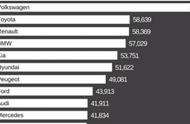在现代计算机使用中,文件夹的管理是一个重要的技能。无论是为了整理文件,还是释放存储空间,删除不再需要的文件夹都是一项常见的任务。本文将详细介绍如何在不同操作系统中删除文件夹,包括Windows、macOS和Linux,并提供一些常见问题的解答。
一、Windows系统下删除文件夹 (Deleting a Folder in Windows)
在Windows操作系统中,删除文件夹的方式有多种。以下是几种常见的方法:
1. 使用鼠标右键删除 (Using Right-Click to Delete)
最简单的删除文件夹的方法就是使用鼠标右键。步骤如下:
- 找到你想要删除的文件夹。
- 用鼠标右键点击该文件夹。
- 在弹出的菜单中选择“删除”选项。
- 系统会询问你是否确认删除,点击“是”即可。
2. 使用键盘快捷键 (Using Keyboard Shortcuts)
如果你喜欢使用键盘操作,可以通过以下步骤快速删除文件夹:
- 选中你想要删除的文件夹(可以用方向键选择)。
- 按下“Delete”键。
- 同样,系统会询问你是否确认删除,点击“是”即可。
3. 使用命令提示符 (Using Command Prompt)
对于一些高级用户,使用命令提示符删除文件夹也是一个不错的选择。步骤如下:
- 按下“Win R”组合键,打开运行窗口。
- 输入“cmd”并按下回车,打开命令提示符。
- 使用“cd”命令导航到你想要删除的文件夹所在的位置。
- 输入“rmdir /s 文件夹名”并按下回车。这里的“/s”选项表示删除该文件夹及其所有子文件夹和文件。
4. 删除系统文件夹 (Deleting System Folders)
需要注意的是,某些系统文件夹是不能直接删除的。这些文件夹通常是操作系统运行所必需的。如果你尝试删除这些文件夹,系统会给出警告信息。为了避免系统崩溃,建议不要随意删除系统文件夹。
二、macOS系统下删除文件夹 (Deleting a Folder in macOS)
在macOS中,删除文件夹的方式也很简单,以下是几种常见的方法:
1. 使用Finder删除 (Using Finder to Delete)
- 打开Finder,找到你想要删除的文件夹。
- 右键点击该文件夹,选择“移到废纸篓”选项。
- 你也可以直接将文件夹拖到Dock中的废纸篓图标上。
- 要彻底删除文件夹,可以在废纸篓中右键点击,选择“清空废纸篓”。
2. 使用键盘快捷键 (Using Keyboard Shortcuts)
在macOS中,你也可以使用快捷键来删除文件夹:
- 选中你想要删除的文件夹。
- 按下“Command Delete”组合键。
- 如果需要彻底删除,可以按下“Shift Command Delete”来清空废纸篓。
3. 使用终端 (Using Terminal)
对于喜欢使用命令行的用户,可以通过终端删除文件夹:
- 打开终端应用程序。
- 使用“cd”命令导航到文件夹所在的位置。
- 输入“rm -r 文件夹名”并按下回车。这里的“-r”选项表示递归删除。
4. 删除系统文件夹 (Deleting System Folders)
同样,在macOS中,某些系统文件夹也是无法删除的。为了保护系统的稳定性和安全性,建议不要尝试删除这些文件夹。
三、Linux系统下删除文件夹 (Deleting a Folder in Linux)
在Linux系统中,删除文件夹的方式通常通过命令行进行。以下是常见的方法:
1. 使用命令行删除 (Using Command Line to Delete)
- 打开终端。
- 使用“cd”命令导航到你想要删除的文件夹。
- 输入“rm -r 文件夹名”并按下回车。这里的“-r”选项表示递归删除。
- 如果你想要在删除之前确认每个文件,可以使用“rm -ri 文件夹名”命令。
2. 使用文件管理器 (Using File Manager)
大多数Linux发行版都带有图形化的文件管理器,你可以通过以下步骤删除文件夹:
- 打开文件管理器,找到你想要删除的文件夹。
- 右键点击该文件夹,选择“删除”或“移动到废纸篓”。
- 如果需要彻底删除,可以在废纸篓中选择清空。
3. 删除系统文件夹 (Deleting System Folders)
在Linux系统中,删除系统文件夹可能会导致系统不稳定或崩溃,因此请谨慎操作。确保你知道自己在做什么,避免删除关键系统文件。
四、删除文件夹的注意事项 (Things to Consider When Deleting a Folder)
在删除文件夹时,有几个注意事项需要牢记:
1. 确认文件夹内容 (Confirm the Contents of the Folder)
在删除文件夹之前,确保你已经确认该文件夹内的内容不再需要。如果文件夹中包含重要文件,建议先备份。
2. 系统文件夹的风险 (Risks of Deleting System Folders)
如前所述,删除系统文件夹可能会导致操作系统崩溃或功能失常。因此,建议普通用户不要随意删除系统文件夹。
3. 使用回收站或废纸篓 (Using Recycle Bin or Trash)
大多数操作系统在删除文件夹时会将其移动到回收站或废纸篓,这样可以在误删的情况下进行恢复。如果你不小心删除了文件夹,可以在回收站中找到并恢复。
4. 彻底删除的不可逆性 (Irreversibility of Permanent Deletion)
如果你选择清空废纸篓或使用命令行中的强制删除命令,文件夹将被永久删除,无法恢复。因此,在执行这些操作之前,请务必确认。
五、常见问题解答 (Frequently Asked Questions)
1. 如何恢复误删的文件夹? (How to Recover a Deleted Folder?)
如果你误删了文件夹,可以尝试在回收站中找到它并恢复。如果已经清空了回收站,恢复的难度会增加,可能需要使用数据恢复软件。
2. 删除文件夹时出现“权限不足”提示怎么办? (What to Do When You Get a “Permission Denied” Message?)
如果在删除文件夹时遇到权限不足的提示,可能是因为你没有足够的权限。你可以尝试以管理员身份运行命令提示符或终端,或者更改文件夹的权限设置。
3. 如何删除共享文件夹? (How to Delete a Shared Folder?)
删除共享文件夹的步骤与普通文件夹相似,但确保你有足够的权限。如果其他用户正在使用该文件夹,可能会导致删除失败。
4. 删除文件夹后,文件夹名仍然显示在系统中,怎么办? (What to Do If the Folder Name Still Appears After Deletion?)
有时,文件夹在删除后可能仍会在系统中显示。这通常是因为系统缓存未更新。你可以尝试重启计算机,或者手动刷新文件管理器。
六、总结 (Conclusion)
删除文件夹是一项基本的计算机操作技能。无论是在Windows、macOS还是Linux系统中,了解如何安全有效地删除文件夹都是非常重要的。通过本文的介绍,相信你已经掌握了多种删除文件夹的方法,并且了解了在删除过程中需要注意的事项。希望这篇文章能够帮助你更好地管理你的文件和文件夹。内容摘自:http://js315.com.cn/huandeng/202123.html
,